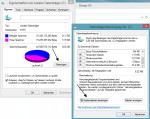 Viele benutzen ja externe Programme wie…, um Windows von Müll zu befreien. Aber wozu?
Viele benutzen ja externe Programme wie…, um Windows von Müll zu befreien. Aber wozu?
Windows selbst kann dieses in mehreren Stufen. Ob besser oder schlechter, darauf will ich hier mal nicht eingehen. Windows 8.1 bietet nun noch eine weitere Funktion.
Für Windows 10 bitte hier lesen: Datenträgerbereinigung Windows 10 Alte Daten richtig löschen
Die normale Bereinigung kennt jeder.
Rechtsklick auf C:\ Eigenschaften und die Bereinigung kann losgehen.
Diese Bereinigung ist die oberflächliche Reinigung für Temp-Dateien, Vorschaubildchen etc.
Da ich leider vor ein paar Tagen aufgeräumt habe, sieht man hier nur 8,22 MB Müll. Aber es geht ja um das Prinzip. Etwas interessanter wird es dann in der zweiten Stufe.
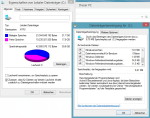 Mit einem Klick auf Systemdateien bereinigen, werden neben dem “normalen” Müll auch Systemdateien angezeigt wie weitere Fehlerberichterstattungen, alte Windows-Defender Dateien etc.
Mit einem Klick auf Systemdateien bereinigen, werden neben dem “normalen” Müll auch Systemdateien angezeigt wie weitere Fehlerberichterstattungen, alte Windows-Defender Dateien etc.
Wie man sieht wäre ich hier nun schon bei 9,41 MB
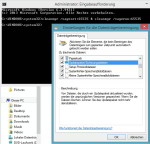 Die dritte Stufe ist nicht allen bekannt.
Die dritte Stufe ist nicht allen bekannt.
Über
▪ Win + X drücken Eingabeaufforderung (Administrator) starten und folgendes eingeben:
▪ cleanmgr /sageset:65535 & cleanmgr /sagerun:65535 lassen sich weitere Systemdateien einstellen, die mit bereinigt werden sollen.
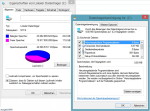 Und schon steigt die Grösse der Dateien, die gelöscht werden können.
Und schon steigt die Grösse der Dateien, die gelöscht werden können.
Nun gut bei mir auf 9,8 MB aber egal.
Bisher alte Kamellen.
Aber nun kommt Windows 8.1 ins Spiel.
Viele kennen das Problem, dass nach vielen, vielen Updates Windows sich immer weiter aufbläht. Schuld daran ist der Sicherungsordner WinSxS. Dort speichert Windows alte dlls oder exe Dateien, um sie bei Fehlern wieder zurücksetzen zu können. Bisher wurde hier aber seitens Windows nicht wirklich aufgeräumt.
Das geht nun automatisch oder auch manuell über die DISM- Funktion.
Mit DISM lässt sich Windows wunderbar reparieren, wenn nichts mehr gehen sollte. Siehe: Windows 8.1 startet nicht mehr im Wiki.
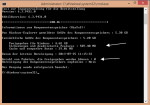 Auch hier wieder:
Auch hier wieder:
▪ Win + X drücken Eingabeaufforderung (Administrator) starten und folgendes eingeben:
▪ dism /online /cleanup-image /analyzecomponentstore
Mit diesem Befehl untersucht Windows den WinSxS-Ordner und kontrolliert dabei, ob Daten freigegeben/ komprimiert /gelöscht werden können.
Angezeigt wird es dann bei den Paketen die freigegeben werden können.
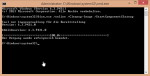 Über den Befehl:
Über den Befehl:
▪ Dism.exe /online /Cleanup-Image /StartComponentCleanup
lassen sich genau diese Dateien dann löschen. Die Dateien werden sofort freigegeben und gelöscht.
Nicht zu empfehlen ist der Befehl:
▪ Dism.exe /online /Cleanup-Image /StartComponentCleanup /ResetBase
Damit räumt Windows bei den Updates richtig auf, aber es danach keine Deinstallation der bisher installierten Updates mehr möglich.
Soweit dazu.
Mehr zu Windows 8.1 bei uns im Blog
Tutorials für Windows 8 und Windows 8.1 sowie speziell nur für Windows 8.1
Ihr habt Fragen? Die könnt ihr gerne in unserem Forum stellen.

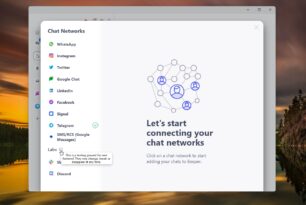

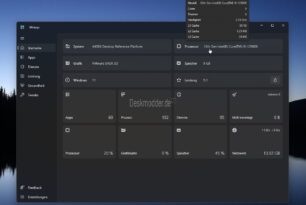
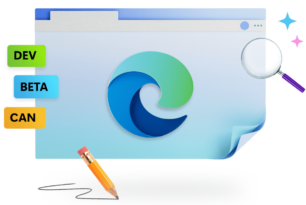
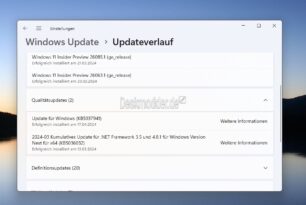


“Viele benutzen ja externe Programme wie…, um Windows von Müll zu befreien. Aber wozu?”
Weil ich das so will. Das ist für mich Grund genug. Und weil ich es hasse, sowas wie:
“cleanmgr /sageset:65535 & cleanmgr /sagerun:65535”
einzugeben, wenn es sich vermeiden läßt.
Weil ich das so will.
Die Typische Ansage von Herrn Hugo.
Ja nun – mein “wollen” bringt ja keinen Schaden, es klappt ja, bei mir ist nix zugemüllt. Ich habe meine Festplattenbelegung immer im Blick.
Sobald sich da was “größeres” tut, was ich mir nicht erklären kann, dann guck ich zusätzlich nach (TreeSize) – das kommt aber sehr selten vor.
PS: Zusätzliche Progs sehe ich ja nicht als Schaden an – Platz ist genug vorhanden. Und solange Win im Normalfall stabil läuft…
Zusätzliche Programme richten auch keinen Schaden an…. Wenn man damit umgehen kann.
Aber es gibt genügend Leute, die vertrauen diesen Programmen blind (Ich sag nur 1-Klick Wartung) und wundern sich dann, wenn etwas nicht löppt.
Mir geht es wie Herrn Hugo! Ich kann mir die Befehle nicht alle merken und die Quelle, wo ich sie bequem kopieren kann auch nicht (wenn ich die alle bookmarken wollte, wüsste ich es trotzdem nicht)…
[…] […]
Zuerst danke für das Zusammenstellen der vielen Möglichkeiten.
Wenn ich verlerne selbst etwas zu machen, werde ich dick und blöd. Deswegen versuche ich möglichst alles selbst zu machen am Rechner und auch sonst. Als Amiga-User habe ich sowieso das Bedürfnis, daß dieses Windows möglichst nahe dem Amiga System kommt. Im Aussehen, im Bedienen und in der Geschwindigkeit des BS, Amiga hat ein OS.
Auch wenn es schwer fällt, immer wieder probieren. Eigene Aussagen: “Ich kann dies nie ..”, bewirken nur eine eigene Blockade im Kopf. Mein alter Herr bekommt deswegen Ansagen nur einmal von mir, nach einigen Stunden läuft das Abarbeiten von Programmen, auch schneller und flüssiger.
Externe Helfer vermüllen zumeist das BS, machen es dadurch auch langsamer und wieder ein Stück voller. Übrigens kann ich bei Win8.1 ein besonderes Menü aufrufen, wenn ich in die Ecke von der Startleiste gehe.
heminaz